Навигация
2.5 Панели инструментов
На этой панели, изображенной на рисунке 3, размещаются инструменты, предназначенные для работы во Flash. Данная панель подразделяется на четыре области: Tools (Инструменты), View (Вид), Colors (Цвета) и Options (Параметры). Некоторые из инструментов имеют модификаторы, отображаемые в области Options при их выборе.
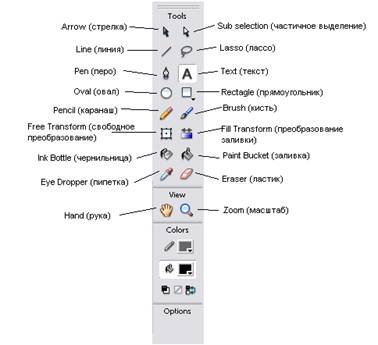
Рисунок 3 - Панель Tools (Инструменты)
· Инструмент Arrow (Стрелка) используется для выделения объектов в рабочей области. С помощью этого инструмента можно одним щелчком выделить объект, нарисовать область для выбора нескольких объектов или дважды щелкнуть им, чтобы выделить области заливки и штрихования объекта. Правда, после щелчка на изображении, содержащем и штрихи, и заливку, будет выделена только та область, на которой был произведен щелчок. Поскольку инструментом Arrow будет пользоваться чаще других, следует запомнить клавишу быстрого доступа <V>. При выборе инструмента Arrow в разделе Options панели инструментов будут отображены три модификатора. Первый из них, имеющий вид кнопки с изображением магнита, называется Snap to Objects (Привязка к объектам). При его выборе (по умолчанию) на конце указателя мыши будет отображаться кольцо, увеличивающееся по мере перетаскивания какого-либо объекта к другому, к которому он может быть привязан. Когда будет выделен объект или его часть, станут доступными модификаторы Smooth (Сглаживание) и Straighten (Выпрямление).
Чтобы добавить точки для скругления изображения или удалить точки для его спрямления, необходимо линию или часть контура изображения и щелкннуть на нужном модификаторе.
· Инструмент LINE - Щелкнув и перетащив инструмент Line (Линия) создастся прямую линию. Удерживая нажатой клавишу <Shift>, с помощью данного инструмента можно рисовать линии по горизонтали, вертикали или по диагонали.
· Инструмент TEXT - После щелчка на инструменте Text создается место для начала ввода текста. Атрибуты текста назначаются на панели инспектора свойств.
· Инструмент OVAL - С помощью инструмента Oval (Овал) можно нарисовать овалы и идеальные круги. Чтобы нарисовать овал, необходимо щелкнуть и перетащить инструмент; для создания круга при щелчке и перетаскивании удерживать нажатой клавишу <Shift>.
· Инструмент RECTANGLE - Инструмент Rectangle (Прямоугольник) позволяет рисовать прямоугольники и квадраты. Чтобы нарисовать прямоугольник, необходимо щелкнуть и перетащить инструмент; для создания квадрата при щелчке и перетаскивании удерживать нажатой клавишу <Shift>. Инструмент Rectangle имеет модификатор Round Rectangle Radius (Радиус скругления углов прямоугольника), позволяющий задать радиус закругления углов.
· Инструмент Pencil (Карандаш) позволяет рисовать неровные линии. В отличие от инструментов Pen или Line, с помощью которых можно рисовать только от точки до точки, инструмент Pencil двигается вслед за мышью и является цифровым эквивалентом рисования карандашом. Модификатор Pencil Mode (Режим карандаша) позволяет выпрямлять или скруглять траектории при рисовании.
2.6 Библиотека
Библиотека, которая изображена на рисунке 4, является местом размещения символов и импортированных элементов фильма. Библиотека представляет собой список содержимого, где перед каждым элементом размещена пиктограмма, указывающая на его тип. Элементы можно группировать в папки, каждую из которых можно разворачивать отдельно, что позволит минимизировать прокрутку экрана при просмотре содержимого библиотеки. Как и в случае слоев, количество элементов библиотеки быстро увеличивается по мере разработки проекта, и если их не систематизировать, наступит полная неразбериха.
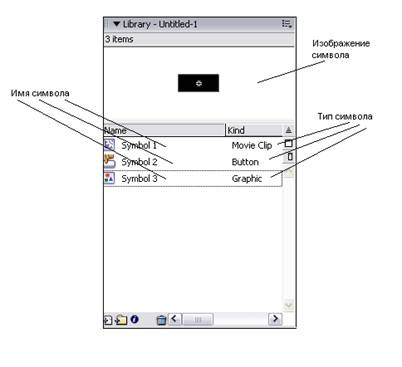
Рисунок 4 - Панель Library (Библиотека)
2.7 Панель Actions
В версии MX объекты интегрированы более тесно. Теперь кнопки представляют собой истинные объекты, свойствами которых можно управлять посредством ActionScript, а видеоклипы могут получать события кнопок. Панель Actions изображена на рисунке 5.
Будучи программой, базирующейся на событиях, Flash исполняет код в ответ на какие-либо события. Во Flash 5 обработчики событий ActionScript, сигнализирующие о выполнении кода, оставались за пределами экземпляров символов, к которым осуществлялся доступ, и их нельзя было непосредственно изменить или отключить при воспроизведении фильма. В версии MX обработчики событий являются свойствами символов. Их можно даже поместить внутрь символов, так что пользователь в любое время сможет изменить обработчики событий.

Рисунок 5 - Панель Actions
ActionScript — это язык программирования, посредством которого во Flash осуществляется отправка команд и запросов о временных зависимостях, видеоклипах, кнопках и других объектах. Очень часто с помощью ActionScript можно легко достичь целей, которые в противном случае представляли бы собой труднодостижимую или, вообще, невозможную задачу. Без ActionScript можно реализовать только малую часть возможностей Flash. Например, ActionScript необходим для реализации любого рода интерактивности, например, отклика после щелчка пользователем кнопкой мыши или нажатия клавиши на клавиатуре. Кроме того, ActionScript является единственным способом реализации перехода к определенному кадру временной шкалы либо начала или остановки воспроизведения видеоклипа. Однако эти простые примеры не раскрывают богатство, гибкость и бесконечность возможностей, которые ActionScript открывает перед разработчиками, использующими среду Flash. Как правило, при использовании ActionScript удается получить SWF-файлы меньших размеров и с лучшим качеством, чем при создании промежуточных отображений. Еще одним преимуществом является то, что различные задачи удается выполнять с большей точностью, например перемещать видеоклип в точно заданное место рабочей области. Возможности языка ActionScript безграничны, а использовать его очень легко. Знакомство с ActionScript лучше всего начать с панели Actions (Действия).
Похожие работы
... мы все сделали правильно, воспроизведем курс с начала, щелкнув кнопку Restart на панели управления. Создание кадров «Автор» и «Уч. пособ» идентично созданию кадра «Заголовок». Первый отображает фамилию и инициалы автора, а второй указывает, что это – электронный обучающий комплекс. Пятый и шестой кадр {Wait Icon и Erase Icon) весьма тесно связаны друг с другом. Эта пара обеспечивает управляемый ...
... , который позволяет быстро найти любой объект и поменять его свойства. 14. Возможность вставки в текущий проект раннее созданный другой проект. 2. Применение технологии Macromedia Flash 2.1 Исследование структуры Flash сайта Oral.kz Задачей данного параграфа является исследование структуры Flash сайта Oral.kz. Данное исследование проводится путем изучения программы Macromedia Flash, и ...
... тестирования; модель должна иметь привлекательный вид Однако главной задачей проектирования было создание модели коммуникативного класса для проведения дистанционного обучения, имеющую правильный педагогический дизайн и основанную на современных информационных технологиях. 1.2 Средство разработки модели В настоящее время информационные технологии внедряются во всё новые и новые области ...
... в помещении представлена на рисунке 4.1 Рисунок 4.1 - Схема размещения светильников в аудитории № 209. Заключение В работе проведено исследование использования программ дистанционного обучения для подготовки учебно-методической документации, описаны их положительные стороны и выявлены основные проблемы. В результате проведенного исследования разработано web-приложение "R@Learning ...
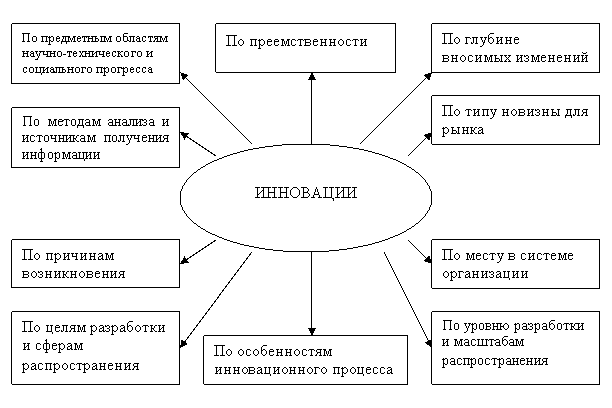
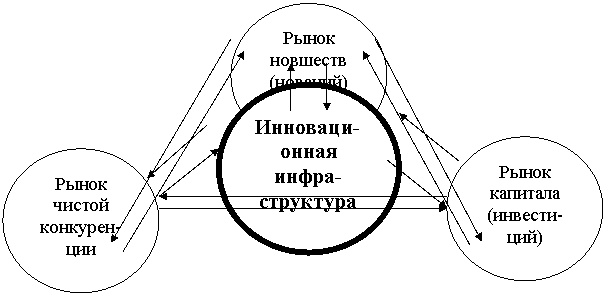
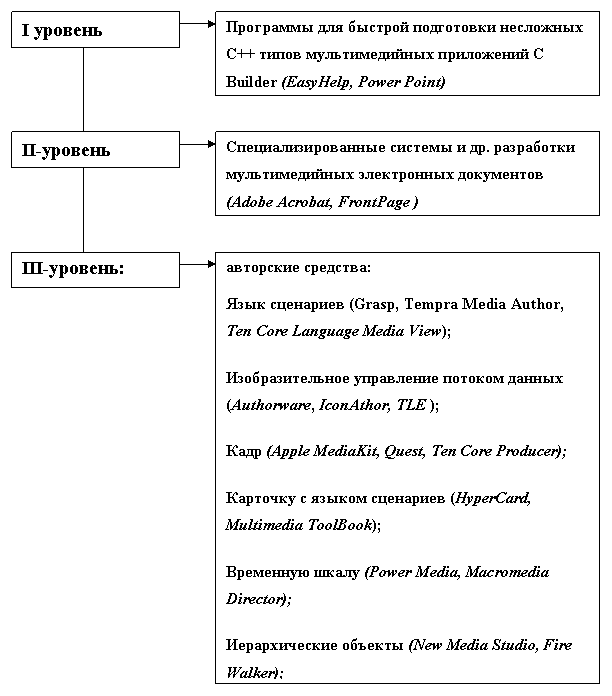
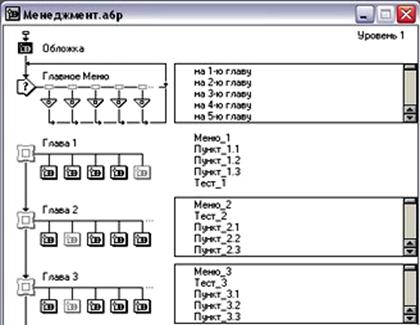
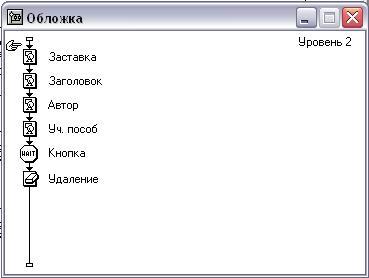
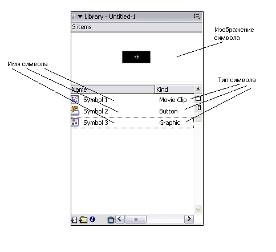

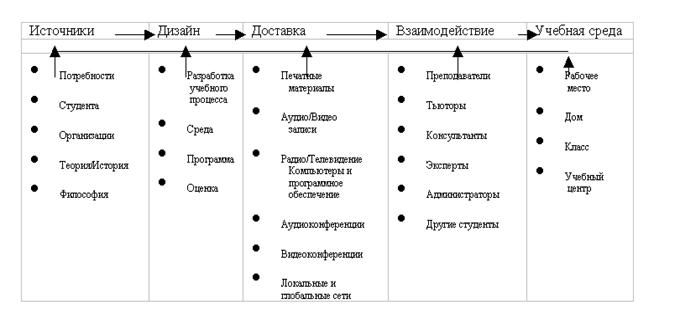
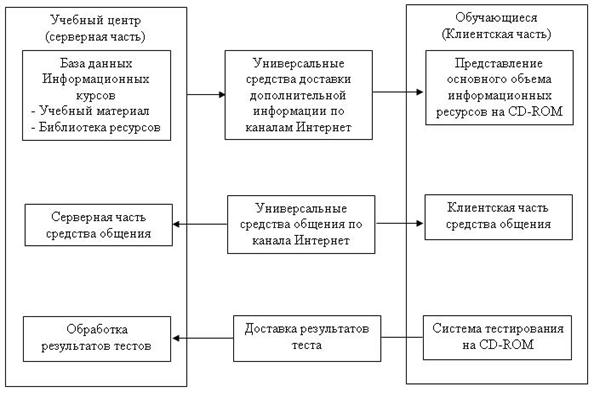
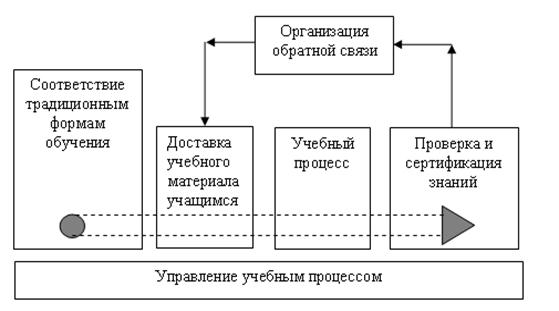
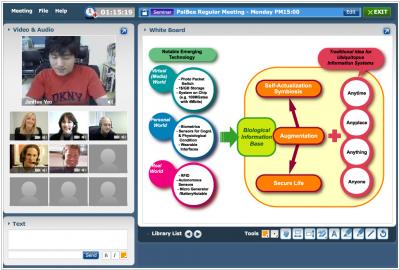
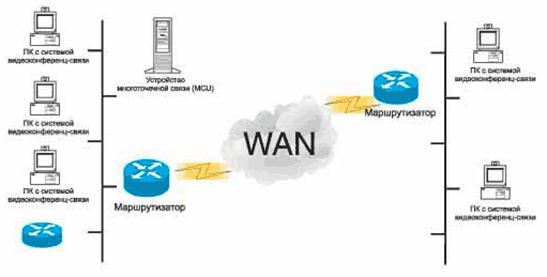
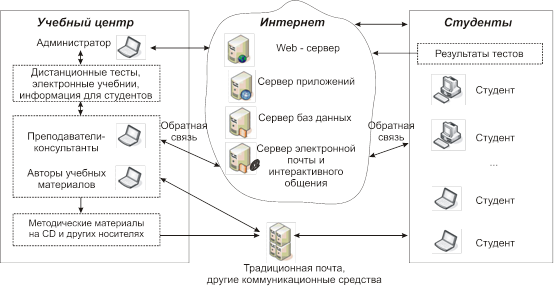
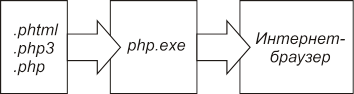
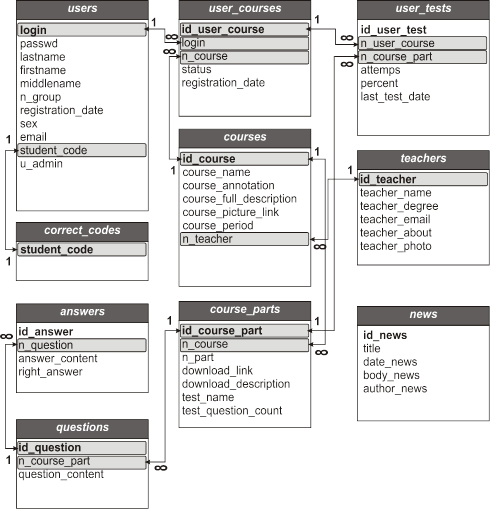
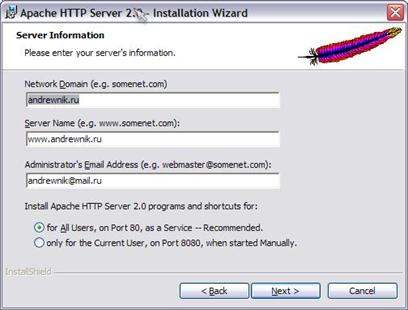
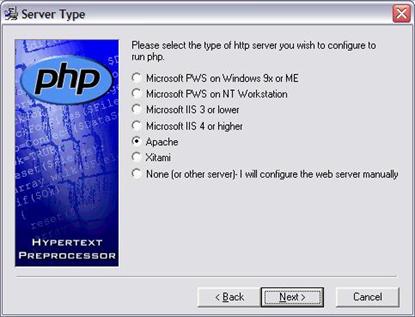
0 комментариев